Question rapide. Prenez-vous les mots de passe au sérieux? Si votre réponse est non, vous allez avoir des ennuis tôt ou tard. Très probablement, plus tôt. Écoutez. Vous devez avoir une liste de mots de passe forts pour vous protéger. Bien que cela ressemble à beaucoup de travail, vous n'avez pas d'autre choix que de gérer les mots de passe Mac.
Voici la chose. Les mots de passe peuvent faire ou défaire votre monde en ligne. Les mots de passe forts vous protègent de la façon dont Internet conserve des informations de plus en plus sensibles. Maintenant, tout le monde peut simplement trouver des informations sur n'importe quel site de réseau social, des comptes de messagerie et pire encore, les comptes bancaires sont en danger. Pourquoi est-ce si? Eh bien, parce que certaines personnes ne prennent pas la peine de créer des mots de passe forts. Pire encore, ils n'utilisent qu'un seul mot de passe (comme leur date de naissance), ce qui permet aux pirates humains et aux robots de se connecter facilement à leurs comptes en ligne.
Il ne fait aucun doute que vous avez besoin d'une variété de mots de passe solides. Avec une variété de mots de passe solides, il est nécessaire de gérer les mots de passe sur Mac. Cet article vous montrera comment gérer vos mots de passe sur votre Mac afin de ne jamais être verrouillé et, mieux encore, votre identité ne sera jamais compromise.
Guide de l'articlePartie 1. L'importance de la gestion des mots de passePartie 2. Qu'est-ce que le meilleur gestionnaire de mots de passe pour Mac?Partie 3. Bonus: ajouter une couche de protection supplémentaire sur MacPartie 4. Conclusion
Partie 1. L'importance de la gestion des mots de passe
De nos jours, de plus en plus de gens jettent des informations sur eux-mêmes en ligne. Ce qu'on appelait autrefois le partage ressemble plus à se vanter de nos jours? Les gens sont tout simplement trop généreux avec leurs informations. Pire encore, ils le publient sur des plateformes publiques comme les sites de réseaux sociaux. Maintenant, vous vous demandez peut-être comment cela est lié à l'importance de gérer une variété de mots de passe.
Eh bien, ne vous demandez plus. Vous voyez, jeter des informations personnelles sur des plateformes publiques comme les sites de médias sociaux, c'est comme dire à un criminel de venir me chercher maintenant. Bien sûr, vous pouvez faire en sorte que deux de vos amis, connaissances et même ennemis deviennent verts d'envie avec votre humblebragging en ligne. Vous pourriez vous sentir bien à ce sujet, mais il y a certainement un danger qui se cache parce que les pirates sont en ligne 24 heures sur XNUMX et récupèrent toutes les informations qu'ils peuvent obtenir de personnes généreuses qui aiment publier quoi que ce soit sur elles-mêmes. Ces pirates savent comment utiliser les informations personnelles pour pirater des comptes personnels. Il existe même des robots Internet qui font cela maintenant.
Ainsi, si vos mots de passe ne sont pas assez forts, les criminels et même les robots Internet peuvent les découvrir en fonction de toutes les informations que vous publiez en ligne. Pire encore, si vous avez un seul mot de passe faible, eh bien, cela pourrait ouvrir toutes les portes à vos actifs précieux tels que les comptes bancaires. Dans le pire des cas, vous pourriez même devenir victime d'un vol d'identité. C'est pourquoi il est urgent de créer des mots de passe forts. Prenez note du pluriel car vous ne pouvez pas vous permettre d'avoir un seul mot de passe pour tous vos comptes. Vous ne pouvez pas.
Partie 2. Qu'est-ce que le meilleur gestionnaire de mots de passe pour Mac?
Vous pourriez être trop submergé à l'idée d'avoir beaucoup de mots de passe. Eh bien, cela semble un peu trop accablant, mais la bonne nouvelle est qu'il existe des gestionnaires de mots de passe pour Mac. si vous n'êtes toujours pas familiarisé avec les gestionnaires de mots de passe, ils sécurisent également vos comptes et vos mots de passe. De cette façon, il est plus facile pour vous de gérer et de vous souvenir de la variété de mots de passe forts que vous devriez avoir. Vous trouverez ci-dessous une liste de gestionnaires de mots de passe fiables. Découvrez-les pour voir comment vous pouvez les utiliser pour gérer les mots de passe sur Mac.
Option 1. Dernier passage
LastPass est un gestionnaire de mots de passe que vous pouvez envisager. Il se souvient et protège tous vos mots de passe afin que vous n'ayez pas à vous en soucier. Vous n'aurez besoin de vous souvenir que d'un mot de passe et c'est celui qui vous connecte à un compte LastPass. Les étapes ci-dessous vous montreront comment vous pouvez l'utiliser.
Étape 1. Créer un compte
Vous pouvez accéder à LastPass depuis leur site Web. Une fois que vous y êtes, cliquez sur l'onglet rouge Get LastPass Free pour créer un compte. N'oubliez pas de créer un mot de passe fort car vous stockerez une mine d'informations sur votre compte. Étant donné que le mot de passe que vous utiliserez n'est pas installé par LastPass, ajoutez un rappel au cas où vous auriez besoin de restaurer votre compte. Cliquez ensuite sur l'onglet rouge qui dit Inscription - C'est gratuit.
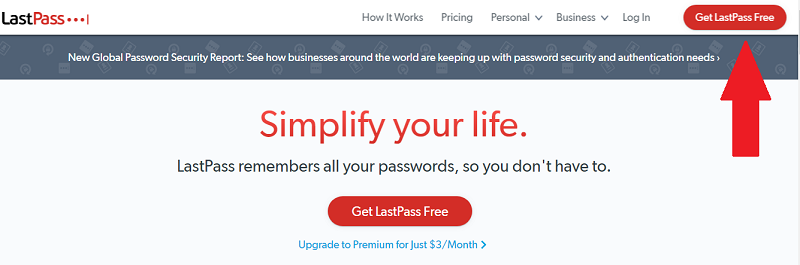
Étape 2. Ajouter LastPass Extension à Chrome
Une fois votre compte créé, vous serez alors invité à télécharger l'extension. Si vous utilisez plus d'un navigateur, vous devrez télécharger l'extension dans chaque navigateur. De cette façon, vous pouvez synchroniser LastPass sur tous vos différents types de navigateurs.
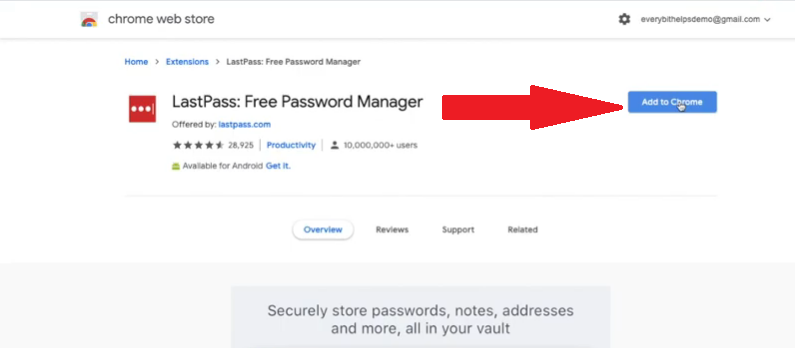
Étape 3. Vérifiez la barre d'outils
LastPass apparaîtra maintenant sur votre barre d'outils en haut à droite de l'écran. Il apparaîtra en noir sur la barre d'outils et c'est parce que vous n'êtes pas connecté. Lorsque vous vous connectez, il devient rouge.
Étape 4. Ouvrez Vault
Une fois connecté, vous verrez un onglet Allons-y. Cliquez dessus pour accéder à votre coffre-fort. Là, vous pouvez commencer à ajouter vos mots de passe. Il existe deux façons de procéder. Si vous avez utilisé un autre gestionnaire de mots de passe, vous pouvez importer tous vos mots de passe à partir de là vers LastPass. Vous pouvez le faire en cliquant sur Plus d'options dans la partie inférieure de l'écran. Ensuite, allez dans Avancé puis cliquez sur Importer. Vous obtiendrez une liste des gestionnaires de mots de passe. Si vous ne trouvez pas le gestionnaire de mots de passe que vous utilisez, vous devrez importer votre mot de passe manuellement.
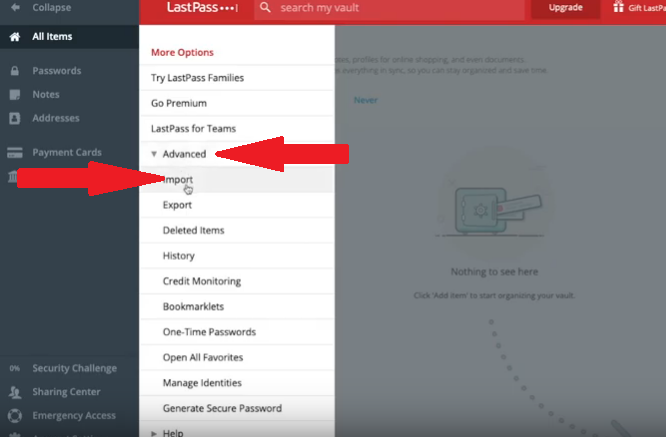
Étape 5. Importez les mots de passe manuellement
Accédez au site sur lequel vous souhaitez commencer à ajouter vos mots de passe à LastPass. Connectez-vous à ce site. Une fois que vous avez fait, il vous demandera si vous souhaitez ajouter votre mot de passe à LastPass. Cliquez sur l'onglet rouge qui dit Ajouter.
Option 2. Gérez les mots de passe sur Mac avec le gestionnaire de mots de passe intégré dans Safari
Saviez-vous que Safari dispose d'un gestionnaire de mots de passe intégré? Eh bien, c'est le cas et vous pouvez également l'utiliser. Les étapes ci-dessous vous montreront comment gérer les mots de passe Mac
- Tout d'abord, ouvrez Safari et choisissez Préférences dans la liste déroulante. Sélectionnez le quatrième onglet de la fenêtre contextuelle. Cet onglet s'appelle Mots de passe.
- Pour voir immédiatement tous vos mots de passe enregistrés, cliquez sur les onglets Mots de passe. Vous verrez tous vos mots de passe répertoriés ci-dessous. Vous verrez également à quel site Web ils se sont associés, ainsi que le nom d'utilisateur ou l'adresse e-mail et le mot de passe sur le côté droit.
- Par défaut, la saisie automatique est activée. Cela signifie que votre mot de passe et votre adresse e-mail seront renseignés automatiquement lorsque vous naviguerez vers vos sites préférés. Vous pouvez vous connecter rapidement. Désormais, vous pouvez désactiver cette option en décochant la case à côté de Saisie automatique des noms d'utilisateur et des mots de passe.
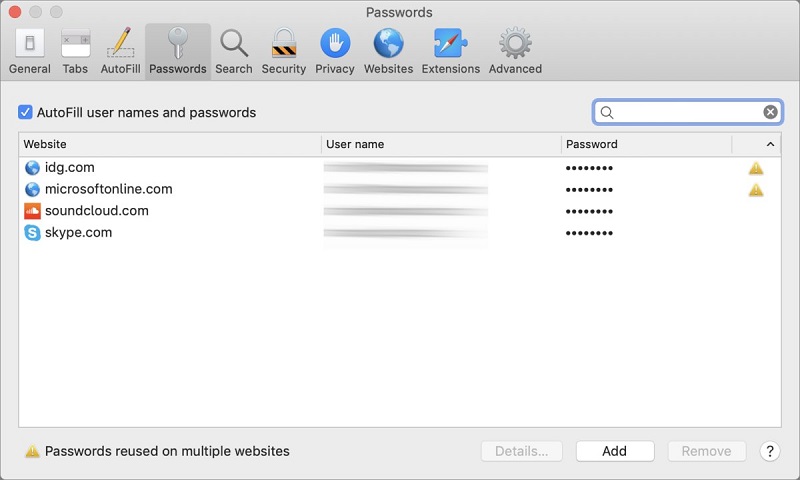
Option n ° 3. Gérer les mots de passe sur Mac Utiliser l'accès au trousseau
Vous pouvez également utiliser l'application de gestion des mots de passe appelée Trousseau d'accès sur votre Mac. Les étapes ci-dessous vous montreront comment.
Étape 1. Ouvrez la fenêtre Spotlight
Ouvrez la fenêtre Spotlight en appuyant sur Commande et sur la barre d'espace en même temps. Vous pouvez également simplement cliquer sur la loupe dans le coin supérieur droit. Tapez ensuite Keychain et appuyez sur Enter. Cela devrait faire apparaître l'interface utilisateur.
Étape 2. Afficher un mot de passe
Si vous souhaitez afficher un mot de passe, cliquez simplement sur le site répertorié sur l'écran principal. Par exemple, si vous voulez voir votre mot de passe Facebook, double-cliquez sur Facebook dans la liste. Une fenêtre pop-up apparaîtra. Dans cette fenêtre, cochez la case Afficher le mot de passe. Une autre fenêtre pop-up apparaîtra pour autoriser votre action. Utilisez votre mot de passe de connexion Mac pour autoriser. Une fois votre action autorisée, vous verrez votre mot de passe Facebook.
Étape 3. Utilisez Secure Notes
Cliquez sur Notes sécurisées sur le côté gauche de l'écran. Une fois que vous avez cliqué dessus, une fenêtre pop-up apparaîtra sur votre écran. Dans cette fenêtre contextuelle, vous pouvez taper le nom de l'élément du trousseau. Par exemple, vous pouvez le nommer Facebook. Ensuite, dans la zone Note ci-dessous, vous pouvez taper les informations confidentielles sur votre compte Facebook comme votre nom d'utilisateur et votre mot de passe. Ensuite, cliquez simplement sur le bouton Ajouter que vous voyez sur la partie inférieure droite de la fenêtre pop-up. Une fois que vous avez cliqué sur le bouton Ajouter, il sera ajouté à vos notes de trousseau. Ainsi, au lieu d'utiliser les notes autocollantes sur votre Mac, les notes sécurisées de Keychain Access sont beaucoup plus sûres et sécurisées.
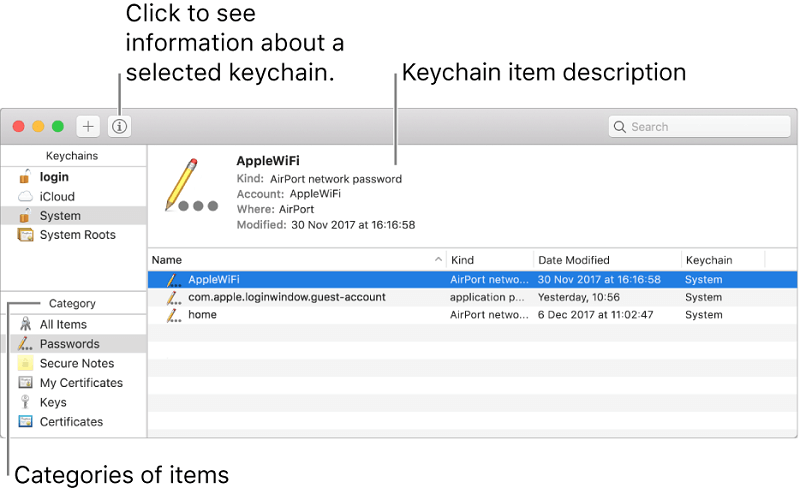
Option n ° 4. Dashlane
Dashlane est une autre option que vous pouvez envisager pour gérer les mots de passe sur Mac. Les étapes ci-dessous vous montreront comment l'utiliser.
Étape 1. Téléchargez Dashlane
Rendez-vous simplement sur l'App Store pour le télécharger. Ensuite, ouvrez l'application sur votre ordinateur. Comme c'est la première fois que vous ouvrez l'application sur votre ordinateur, vous devrez saisir le mot de passe principal.
Étape 2. Afficher les mots de passe
Une fois Dashlane lancé sur votre Mac, saisissez l'un de vos sites ou comptes dans le champ de recherche en haut. Par exemple, vous pouvez taper Facebook dans le champ de recherche. Une fenêtre coulissante apparaîtra. Sur cette fenêtre, vous verrez l'e-mail et le mot de passe que vous utilisez pour ce site Web ou compte particulier.
Étape 3. Cliquez sur l'onglet Copier
Il n'est pas nécessaire que vous écriviez votre mot de passe car il existe un onglet Copie sur lequel vous pouvez cliquer. Une fois que vous aurez cliqué sur cet onglet Copier, vous pourrez le coller sur le site Web auquel vous vous connectez. Il existe également un onglet sur lequel vous pouvez cliquer pour afficher votre mot de passe. Une autre chose que vous pouvez faire dans l'application Dashlane est que vous pouvez également vous connecter à vos sites Web préférés à partir de là.
Partie 3. Bonus: ajouter une couche de protection supplémentaire sur Mac
Vous pouvez ajouter une autre couche de protection en utilisant le iMyMac PowerMyMac. C'est une application puissante qui peut nettoyer les fichiers et les applications douteux qui pourraient ralentir les performances de votre Mac. Il peut également libérer de l'espace sur votre Mac, améliorant ainsi ses performances.
Voici la chose. Vous avez probablement téléchargé de nombreuses applications sur votre Mac. Qui sait si ces applications sont sûres? Il peut y avoir une sorte de logiciel malveillant intégré. Si un antivirus est installé, vous pouvez toujours analyser ces applications.
La question est la suivante: que se passe-t-il si vous avez oublié ces applications et qu'elles sont juste là, occupant tellement d'espace sur votre Mac? Votre Mac est beaucoup plus sûr sans applications inutiles. C'est pourquoi l'utilisation de l'iMyMac PowerMyMac ajoute une autre couche de protection à votre Mac et éventuellement à vous-même. Il désinstalle automatiquement ces applications inutiles cela pourrait être dangereux pour votre Mac. Si des logiciels malveillants sont intégrés dans l'une des applications installées, cela pourrait mettre en danger les sites de gestion de mots de passe sur lesquels vous comptez.
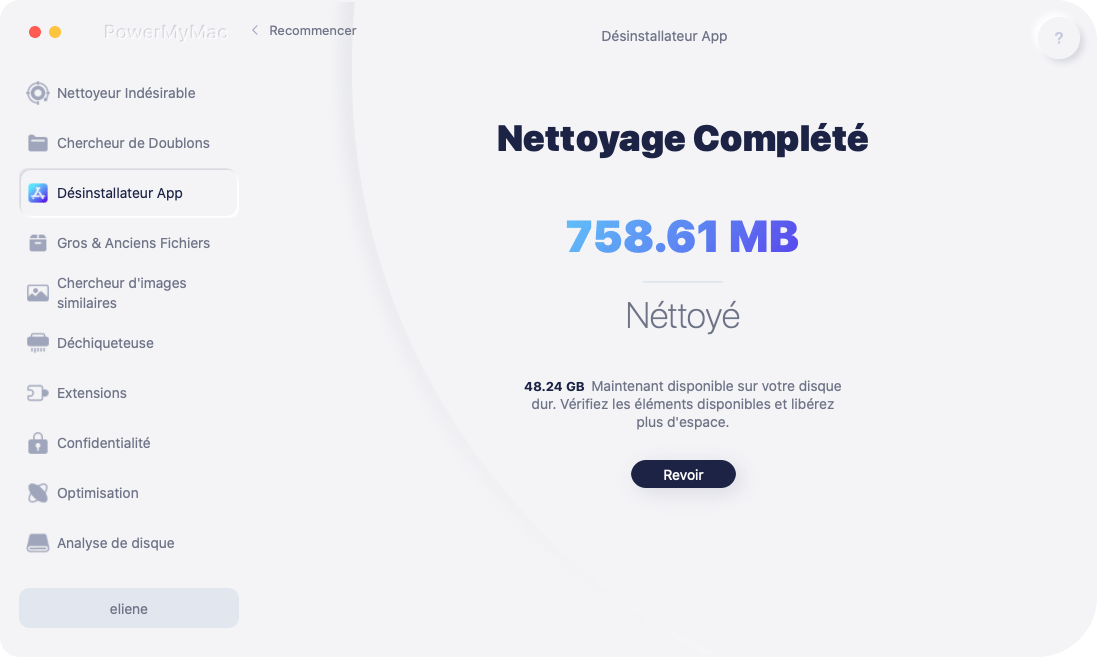
Partie 4. Conclusion
Avoir un mot de passe unique pour tous vos sites devrait appartenir au passé. Désormais, vous pouvez compter sur les différents gestionnaires de mots de passe pour protéger et sécuriser votre accès à tous vos sites favoris. Grâce à ces gestionnaires de mots de passe, vous pouvez vous permettre de créer un mot de passe unique pour chacun des sites que vous visitez régulièrement.
Gardez simplement à l'esprit qu'il ne suffit pas de compter sur un gestionnaire de mots de passe. Vous devez garder votre Mac en bon état pour éviter une sorte de virus qui pourrait s'introduire dans votre gestionnaire de mots de passe.
Comment gérez-vous vos mots de passe? Partagez vos pensées avec nos lecteurs.



